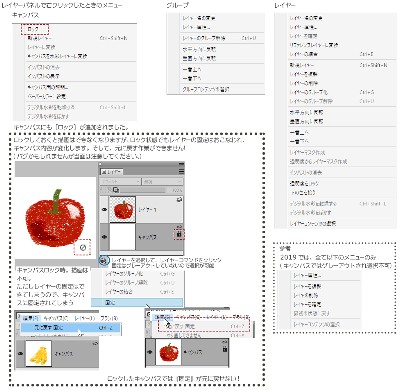Painter 2020 リリース 新機能レポート
今年もPainter 2020 が発売になりました(2019年6月25日辺り)。いつものように新機能などを紹介していこうと思います。
2020とは書きましたが、実は20/20なのかもしれません…テキスト文では2020と書いてありますが、アイコン(?)などの画像には20/20ってなってる…ので…とこれは余談…(笑)
そして、今回の新機能の目玉は多分GPUに対応したので大きなサイズのブラシなどのパフォーマンスが良くなったと言うことだと思うのですが…普段からそんなに大きなサイズのブラシを使っていない私にはう~ん、そうなんだ…という感じではありますが…とりあえずご紹介です。
新機能について
パフォーマンスの自動最適化
Brush Accelerator を実行して、現在システム(CPU・GPU・メモリなど) の評価をしてくれます。
作業はWelcome画面、[環境設定]>[パフォーマンス」、[ブラシコントロールパネル]>[パフォーマンス]のいずれかからおこなうことができます。
ちなみに下図が我が家のテスト結果です。多少数値は前後しますが、大体こんな感じでした。最近PCを買い換えてないので、最新のCPUじゃないのがネック…。
そして、Corelの新機能紹介では、『自動最適化』とありますが、別に自動的に最適化してくれるわけではありません(笑)
テスト結果を見て、自分で設定を見直す必要があります…え~と、単なるベンチマーク的な?
インターフェイスの向上
プロパティバーが進化しました。グループ化して二段に表示するタイプが新設され、分かりやすくなっています(下図参照)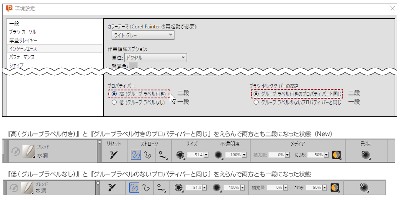
二段使うので、画面を広く使って描きたい方には向かないかもしれませんが、従来の一段仕様もあるのでお好みで…。
※[環境設定]>[インターフェース]>[プロパティバー]で二段表示と一段表示を切り替えると、現在表示されているカスタムパレットが消えてしまうようです。再度表示させ直す必要があります。プロパティバーの設定を行ってからレイアウトを変更すると面倒がないかもしれません。
プロパティバー上に表示される項目もかなり充実して扱いやすくなっています(下図参照)。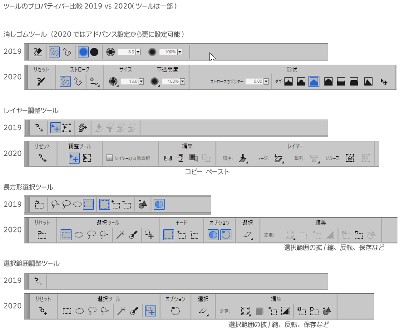
特にブラシツールを選択したときに、ブラシ設定がほぼプロパティーバー上からおこなえるのでかなり楽になったと思います。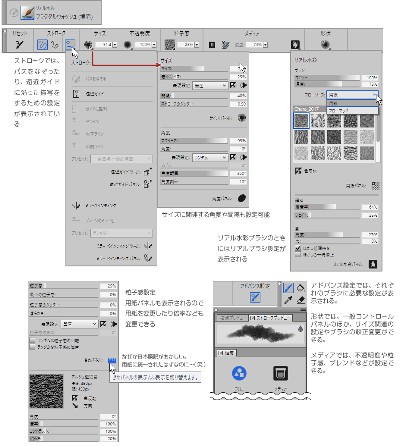
ブラシセレクタの機能強化とブラシ
ブラシのプレビューなどが強化されて分かりやすくなりました。また、ブラシセレクタに常時表示のブラシセレクタ[パネル(コンパクト)]が新設されています。
ブラシセレクタに[前回使用したブラシ]アイコンが追加されました。ブラシを切り替えて使うときに使用すると便利になると思います。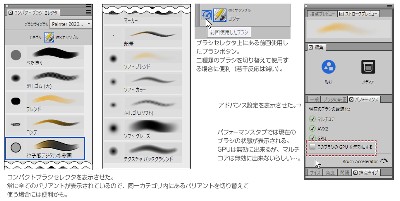
新しい設定のブラシはありません…(笑)
パフォーマンスの測定に関連して、カテゴリが二つ追加されています。新規のカテゴリ『速くてシンプル』、『速くて装飾的』には、通常ブラシとデジタル水彩ブラシが混在しています。使用するときには通常ブラシとデジタル水彩は色が混ざり合わないということを注意する必要があります。デジタル水彩ブラシにはバリアント名にデジタル水彩とあるので区別はつくと思います。
※[デジタル水彩を乾燥する]という変な名前のブラシはデジタル水彩ブラシですが、水彩境界が0に設定されています。水彩境界を上げると、変な模様が出てしまうので注意してください。原因は描点ステンシルが適用されている事にあります。ほかの水彩境界が高めのブラシと併用する場合は、[デジタル水彩を乾燥する]ブラシを使用後にデジタル水彩を乾燥させておくか、描画前に[描点ステンシルを適用]のチェックを外しておくようにしてください。
さて、新ブラシではないものの、GPUを使用したことで大きなサイズのブラシの描画がどのくらい速くなったのかを以前のバージョンと比較してみることにしました。
さて、新ブラシではないものの、GPUを使用したことで大きなサイズのブラシの描画がどのくらい速くなったのかを以前のバージョンと比較してみることにしました。
Twitterにも結果を書いたし、長くなったので検証部分折りたたみ…お暇な方は読んでみてください。
ファイルサイズは7483×5291ピクセル(A2サイズ、320DPI) です。
ブラシはべた塗りブラシのサイズを最大の749.9に設定し(ほかは変更なし)、画面全体を塗り潰しました(大体三往復半で全面を塗り終え)。
Painter 2018では、明らかに描画が遅れている感じで、描画にかかった時間は12秒程度、描画後にモアレというか変な模様が入ってしまい、作業全体も重い感じで使えないなぁという感じです。
Painter 2019では、ほぼ問題なく塗り終えることができて7秒程度。描画結果にも問題なく作業全体も重い感じはありませんでした。
そして、2020ですが、当然問題なく塗り終えられますし、描画結果やその他の作業にももたつきは感じません。描画時間は6秒弱から7秒程度まで若干ばらつきがありましたが、2019よりも描き始めが滑らかに始まる感じです。
少なくとも2018からのアップグレードならお奨めできる感じです。2019から…となると、これだけでは劇的に改善という風には感じないかもしれません。というわけで調子に乗って重い系のリアル水彩も試してみました。
2019ブラシの中にある[リアル水彩]>[リアルウォータースケッチャー]です。
画像サイズはそのまま、ブラシサイズを最大にして挑戦しました。(無謀です…(^^;))
測定は描画開始から描画後にぼかし処理を終了し、CPUの使用率が一桁に下がるまで。
まずは2019で。(既に2018では試してません。)
描画だけでもものすごく時間がかかって1分半くらい、そこから更にぼかし処理が続き、完全に終わったのが3分15秒あたり…まぁそうだよね…という結果に。
では2020はと、描画を始めたところ、両端で折り返すところで色が溜まってしまい、全く進まない状態に…。あ…あれ2020ダメじゃん…。ブラシ設定を確認したところ[間隔]の[連続付着]がオンになっていました。2020は正確に描画しようと頑張りすぎて色が溜まっちゃったのか…と重い、連続付着をオフに。
その後、描画と測定を開始。結果は描画終了までが50秒くらい、その後ぼかし終了までで2分弱という結果に。
2019でも連続付着をオフにして再測定しましたが、それほど数値に変わりはなかったです(最終で3分10秒くらい)。
よし!重いブラシだとGPUの恩恵を…って、ふと見たらリアル水彩ってパフォーマンスパネルにGPUに表示ないじゃないですか…。あれ…使ってないの?それとも強制的に使用なのでチェックのオンオフができないから表示してないだけとか?…分からん。
以上検証終わり…お疲れ様でした。
まぁ、そんなこんなで、Painter 2020のほうがより大きなサイズのブラシにも対応できるようだということで…。
と締めくくりたかったのですが、少し気になったことが…。
ブラシの設定に「マルチコアを使用するかどうか」の設定ボタンがなくなってしまって、強制的に使用になるようです。その分、CPU使用率が高くなります。環境設定で4スレッドを割り当てた場合、ブラシ使用時、50%近く使用しています。2019で軽めのブラシなどは、マルチコアを不使用にしていても描画にストレスはなく、CPU使用率も10%程度だったのに比べると、少し高い感じです。
一応ブラシのXMLファイル内にはマルチコアを使用するかどうかの設定項目があるのですが、不使用にしておいても、一時ファイルが「使用(True)」に書き換えるみたいで使われてしまうようです。
大きなサイズのブラシを使うことを考えればやむを得ないかもしれませんが、それほど必要としないブラシもあると思うので、使用するかどうかの選択肢が欲しかった気がします。ちなみにGPUを無効にするためのボタンはあります…。
色選択機能
カラーホイールが強化されました。カラースライダがカラー表示になったので、分かりやすくなったほか、表示/非表示を切り替えできる項目が増えました。また色変更時、カラーボックスに変更前と変更後が半円で表示されるので変化が分かりやすくなっています。
2019で二つのショートカットキーに分かれていた一時カラーパレット(常時表示と一時的に表示の二種類)ですが、2020ではまた一つに戻ったようです。そのうえでメニューが追加され常時表示か一時的な表示かのチェックができるようになりました。
さらに、[ハーモニー]パネルが追加されています。類似色や補色表示など色選びの参考にできる機能なので参考にすると良いかもしれません。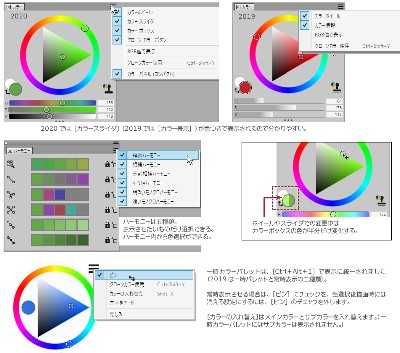
レイヤーのワークフロー
レイヤーパネルで右クリックしたときに表示される内容が増えました。また、キャンバスも『ロック』が可能となり、編集できないようにすることができます。
※キャンバス上での描画に関してはロックが機能しますが、ロック状態でもレイヤーの固定が可能になってしまっているようです。更にロック状態で固定化してしまうと、元に戻せなくなってしまいます(元に戻すがグレーアウトして選択できない)ので、固定化するときには注意してください。
貼り付け時、キャンバスを選択した状態で貼り付けすると、最上部にレイヤーが追加されていたのが、キャンバスのすぐ上に貼り付けられるようになりました。これにより選択しているレイヤーまたはキャンバスのすぐ上に貼付レイヤーを配置できるようになります。(貼付ボタンがレイヤー調整ツール内に配置されているので便利になっています。)
消しゴムツールの充実
消しゴムツールは、これまでソフトとハードの二種類のみで、サイズと不透明度くらいしか変更できませんでしたが、形状やジッターのほか、アドバンス設定からいくつか変更できるようになっています。
環境移行について
前バージョンからの環境移行については、『作業領域のインポート』を使うと、簡単だと思います。ブラシなどのライブラリとカスタムパレットについて、環境をインポートします。
レイアウトについては、2020で変更が多くあるので、前バージョンのものを持ち込むと問題が出るようです。(テクスチャなどのメディアパネルがサイズ変更できなくなってしまうようです。)このため、ユーザーフォルダをコピー&ペースとして環境を移行するのはやめておいた方が良いと思います。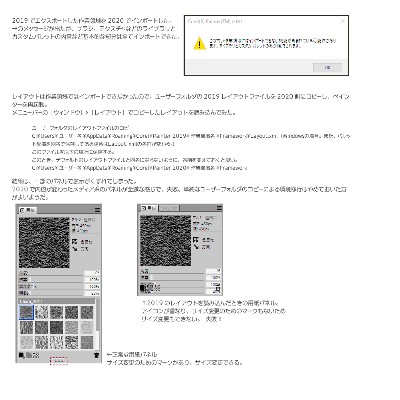
以上、Painter 2020 の新機能紹介でした。
2019のときに新機能少ないよね…と書いたのですが、今回はどうでしょうか。
目玉(?)のGPU対応があるので、大きな画像を作成している方にはかなり良い感じなのかなと思います。
大きなサイズのブラシをあまり使わない私ですが、レンダー系や取り込み系のブラシなどで描き始めの反応が少し良いかなと思うので、OKなのではないでしょうか。あ…後、アイコンがね…前の方がまだかっこいいよね…と思います。
実は、デジタル水彩とか少しくらい設定変更があったのかと期待してしまって(だってCorelサイトの機能紹介記事に「これまでにないブラシです…」なんていう記載があるんですから…)、ちょっと凹んでいるCharakoでした。RebelleやTayasui Sketch (iPad) のような水彩ブラシをPainterにも~~って、無理ですよね。
では、読んでいただいてありがとうございました。是非一度体験版などご利用になってみてください。